在 iPhone 上保护您的隐私照片:iOS 16 的新功能
我们都珍藏着一些私密照片,希望它们得到妥善保管,不被他人窥视。尽管 Apple 照片应用提供了一个隐藏照片的功能,但隐藏相册的访问权限相对容易被获取。因此,许多 iOS 用户依赖第三方照片库应用来增强照片的安全性。然而,随着 iOS 16 的推出,现在您可以利用 Face ID 或 Touch ID 来锁定 iPhone 和 iPad 上的隐藏相册,确保只有您才能访问您的私人照片。以下是如何在 iOS 16 中实现这一安全措施。
如何锁定 iPhone 上的隐藏相册?
iOS 16 不仅允许您保护隐藏的相册,还扩展了保护范围,涵盖了“最近删除”文件夹。这个文件夹会保留已删除的照片和视频长达 30 天。从隐私保护的角度来看,这是一个非常周全的设计。我们常常会删除一些个人照片,却忘记将其彻底清除,导致它们依然存在于设备中。但启用这个新的隐私功能后,您无需再担心已删除照片的安全问题。
使用 Face ID/Touch ID 锁定隐藏和最近删除文件夹的步骤
以下是如何使用 Face ID 或 Touch ID 来保护您的隐藏相册和最近删除的文件夹:
1. 首先,在您的 iPhone 或 iPad 上打开“设置”应用。
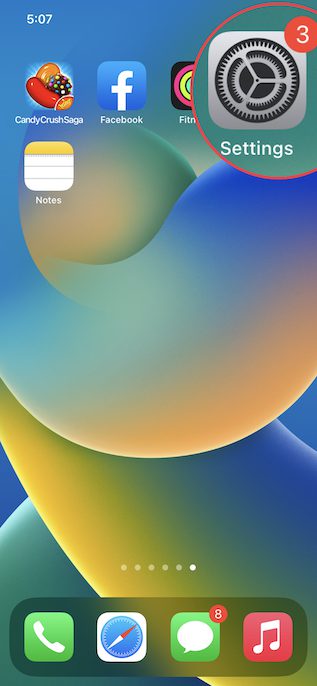
2. 向下滚动并找到“照片”应用,然后点击它。
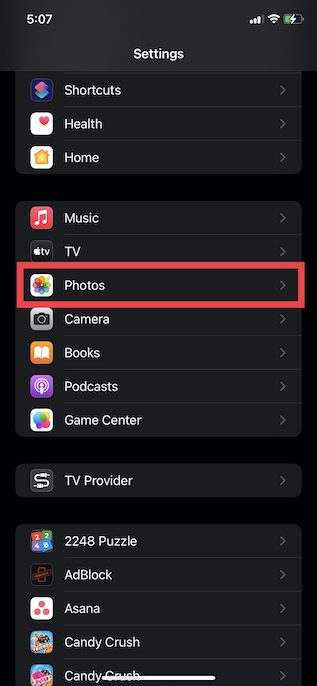
3. 找到“使用 Face ID/Touch ID”选项,确保其旁边的开关已打开。
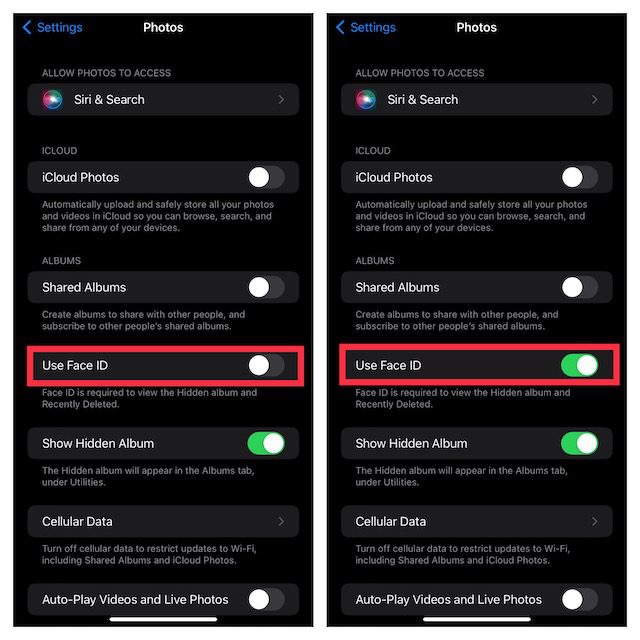
完成上述步骤后,您的隐藏相册和最近删除的文件夹旁边将出现一个小的锁定图标。值得注意的是,如果有人试图关闭此功能,他/她必须先通过 Touch ID 或 Face ID 验证身份。这意味着您的照片得到了有效的安全保护。
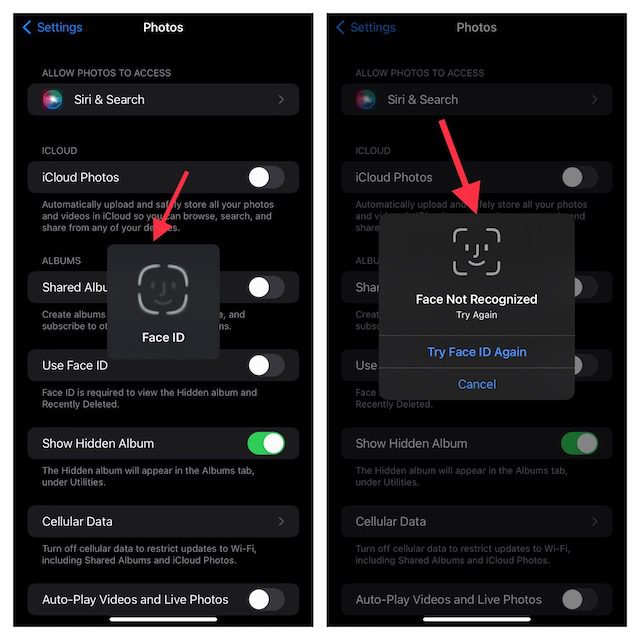
使用 Face ID/Touch ID 解锁隐藏和最近删除文件夹
解锁您的隐藏相册同样简单快捷:
1. 在 iPhone 或 iPad 上,打开“照片”应用,并点击屏幕底部的“相簿”选项卡。
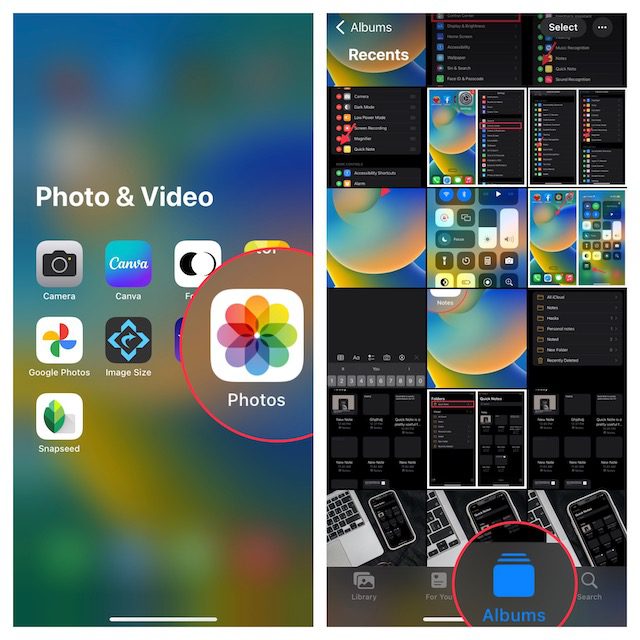
2. 在“实用工具”部分,点击“隐藏”,然后使用 Touch ID/Face ID 进行身份验证以查看您的照片。若要查看最近删除的图像,请点击“最近删除”,然后进行身份验证。
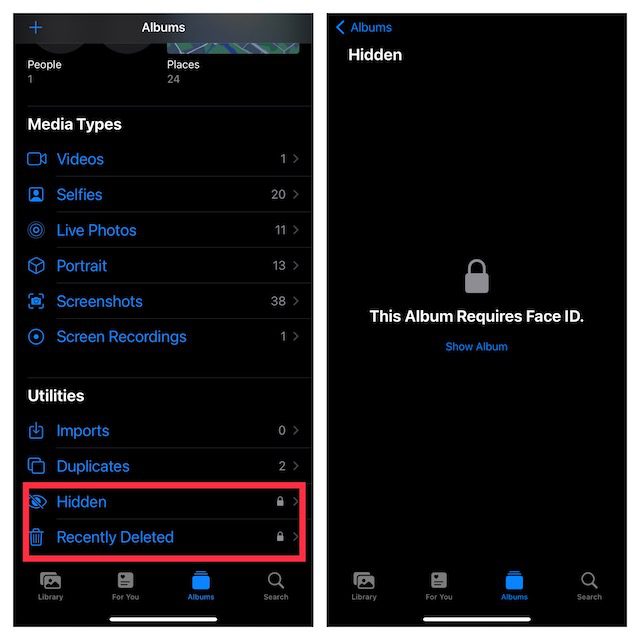
允许家人/密友访问您锁定的私人相册
如果您想让信任的家人或朋友也能访问您的隐藏相册,应该如何操作呢?您可以在您的设备上为朋友设置“替用面孔”(在启用 Face ID 的设备上)或添加指纹(在配备 Touch ID 的设备上),从而允许他们无限制地访问您的隐藏相册。
1. 进入 iPhone 上的“设置”应用,然后选择“面容 ID/触控 ID & 密码”。
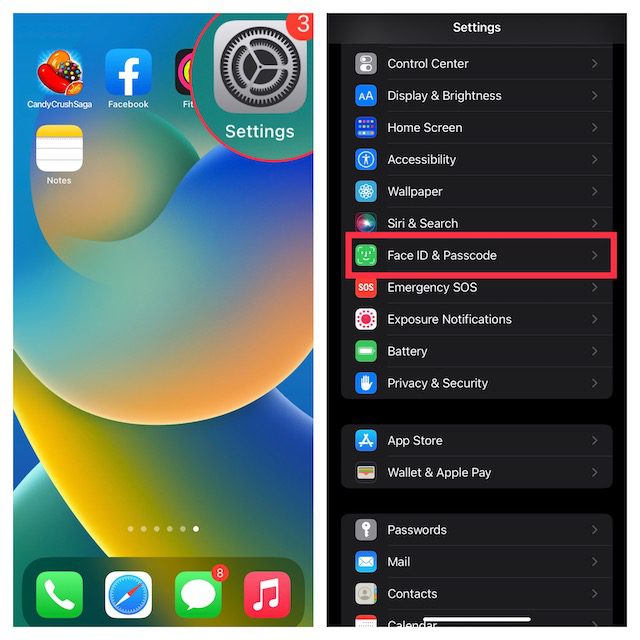
2. 根据您的设备型号,设置“替用面孔”或添加指纹。
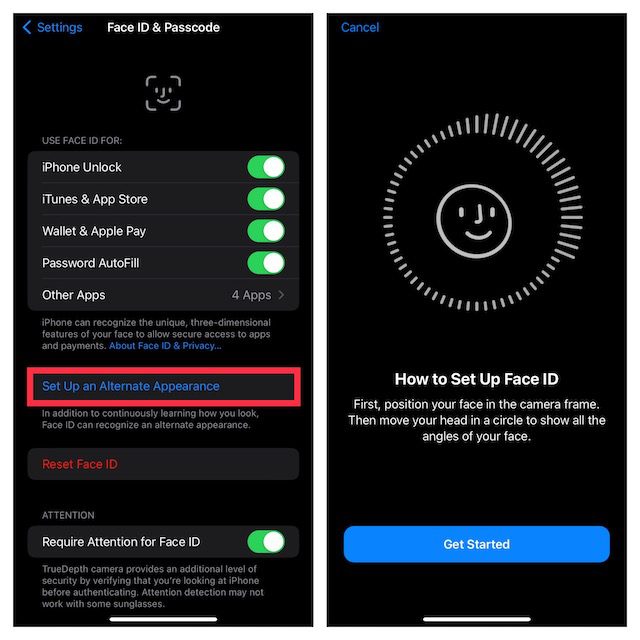
完成设置后,您的朋友也可以使用 Face ID 或 Touch ID 查看您的隐藏相册。
让您的私人照片远离窥探
这就是在 iOS 16 中锁定隐藏相册的方法。这个新功能对于那些之前依赖第三方应用来保护个人照片的 iPhone 用户来说,无疑是一个受欢迎的改进。因为它内置于照片应用中,您无需担心第三方应用可能会窃取您的数据或将您的图像上传到云端。那么,您是否已开始在您的 iPhone 上锁定您的隐藏和删除相册呢?欢迎在评论区分享您的想法。